Ret YouTube-billede i billede virker ikke
Miscellanea / / May 11, 2022
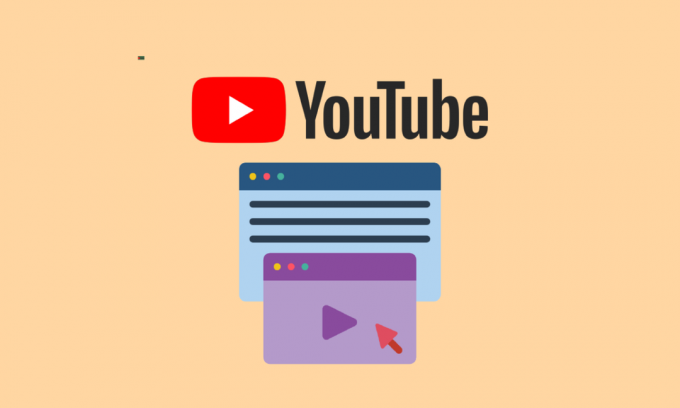
Smartphones vinder frem som desktop-erstatninger, især til underholdning og YouTube-videovisning. Krigen om desktop computing begyndte med Android-telefoner i delt skærmtilstand og senere med Picture-in-Picture (PIP). YouTube understøtter også billed-i-billede-tilstand. På den anden side virker PIP måske ikke for dig. Nogle brugere står over for, at YouTube billede i billede ikke virker problem. Læs denne artikel for at løse problemet med YouTube billede i billede holdt op med at virke.
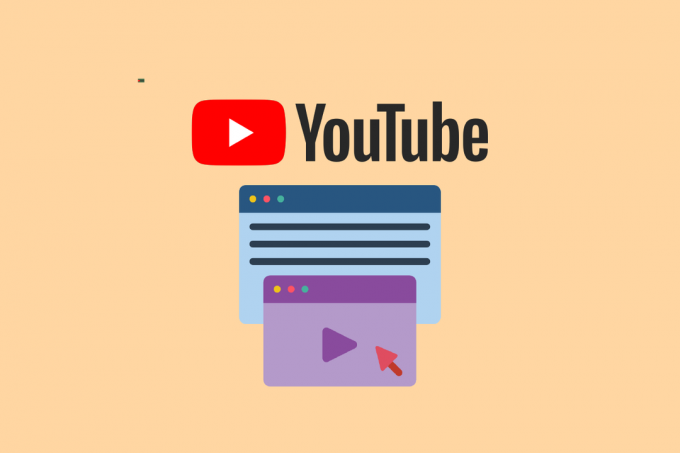
Indhold
- Sådan rettes YouTube-billede i billede, der ikke virker
- Metode 1: Genstart enhed
- Metode 2: Abonner på YouTube Premium
- Metode 3: Aktiver funktionen Billede i billede
- Metode 4: Opdater YouTube-appen
- Metode 5: Ryd YouTube App Cache
- Metode 6: Afspil video i portrættilstand
- Metode 7: Skift placering
- Metode 8: Skift til en anden YouTube-konto
- Metode 9: Deaktiver Gestures Controls
- Metode 10: Brug Chrome-browseren
Sådan rettes YouTube-billede i billede, der ikke virker
Før vi går ind i midlerne til Youtube billede i billede holdt op med at virke problem, husk at billede i billede-tilstand enten er en premium/YouTube Red-funktion eller kun er tilgængelig i visse lande, såsom USA. Et par årsager, der kan forårsage det nævnte problem, er angivet nedenfor:
- På grund af bevægelsesbegrænsninger eller geografiske begrænsninger fungerer YouTube billede-i-billede muligvis ikke.
- Tredjeparts launchers var også skyld i det aktuelle problem.
- Indstillingen for billede i billede i YouTube-indstillinger blev lejlighedsvis deaktiveret.
- Desuden er visse typer videoer med copyright-musik muligvis ikke kompatible med den nævnte tilstand.
Vi har skitseret et par fejlfindingsprocedurer i dette indlæg for at hjælpe dig med at løse dette problem for altid.
Bemærk: Da smartphones ikke har de samme indstillingsmuligheder, og de varierer fra producent til producent, skal du derfor sikre dig de korrekte indstillinger, før du ændrer nogen. De nævnte trin blev udført på Moto G5s Plus.
Metode 1: Genstart enhed
Problemet med YouTube billede i billede holdt op med at virke, kan være forårsaget af en kortvarig fejl i din telefonforbindelse eller applikationskomponenter. Genstarter din telefon vil løse problemet med YouTube-billedet i billedet, der ikke virker. Sådan gør du det.
1. For at slukke din telefon skal du trykke på og holde nede tænd/sluk-knap indtil strømmenuen vises, tryk derefter på Genstart.
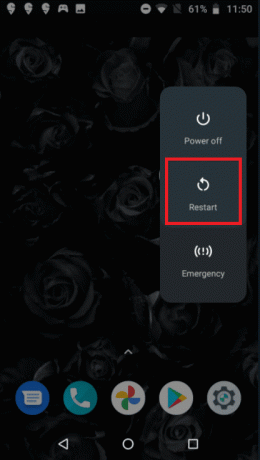
2. Vent til din telefon er helt slukket, før den tændes igen.
Metode 2: Abonner på YouTube Premium
Selvom dette burde være indlysende, ville du blive chokeret over, hvor mange brugere der ikke er klar over det. EN YouTube Premium-abonnement er påkrævet for at afspille YouTube i baggrunden eller bruge Picture-in-Picture-funktionen.
- For at aktivere PiP-tilstand på iPhone, skal du betale for YouTube Premium via browseren eller mobilappen.
- PiP-tilstanden kan blive gjort tilgængelig for alle brugere i fremtiden. Det er dog nu kun tilgængeligt for Premium-abonnenter.
- I USA koster medlemskabet $11,99 om måneden.
- Du kan opleve en reklamefri YouTube, ubegrænsede videodownloads, baggrundsvideoafspilning og et YouTube Music-abonnement med YouTube Premium.
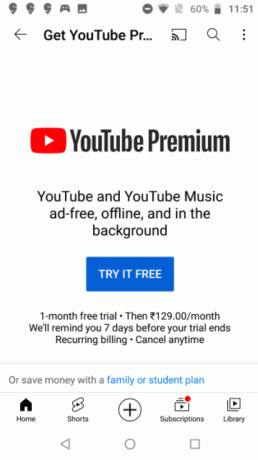
Læs også:Reparer Ups, noget gik galt YouTube-appen
Metode 3: Aktiver funktionen Billede i billede
Funktionaliteten er endnu ikke implementeret i stor udstrækning på YouTube. Det er afgørende, at billedet i billedtilstand for YouTube er aktiveret i YouTube, og at dine telefonindstillinger fungerer korrekt. I dette tilfælde kan det være tilstrækkeligt at manuelt aktivere billed-i-billede-indstillingen i YouTube-indstillinger og dine telefonindstillinger til at løse dette problem.
Mulighed I: Gennem YouTube-appen
1. Åbn Youtube app.
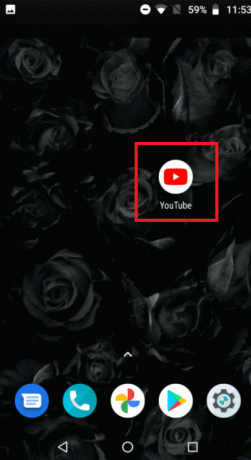
2. Tryk på brugerprofil ikon.
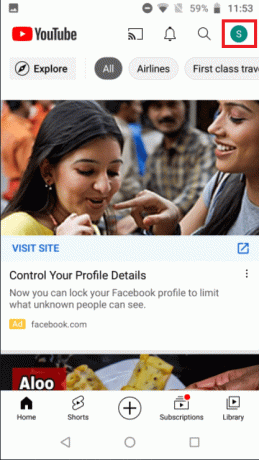
3. Tryk derefter på Indstillinger.
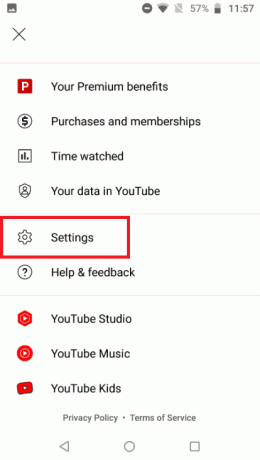
4. Trykke på Generel.
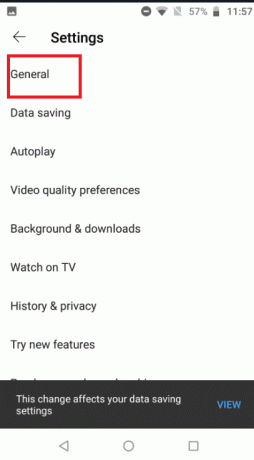
5. Tænde for kontakten for Billede-i-billede mulighed.
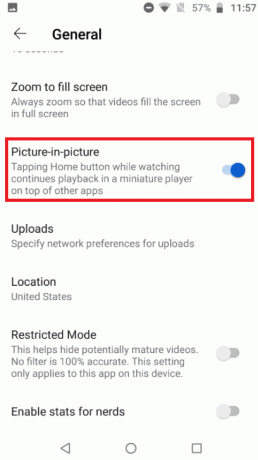
Mulighed II: Gennem Indstillinger
1. Åbn din telefon Indstillinger.
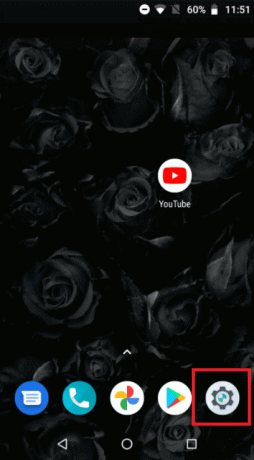
2. Trykke på Apps og notifikationer.
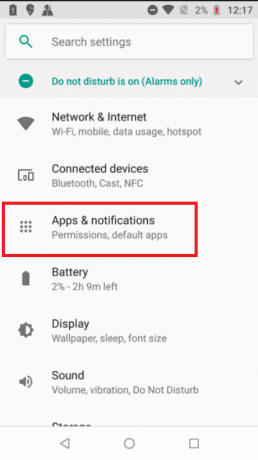
3. Tryk derefter på Fremskreden.
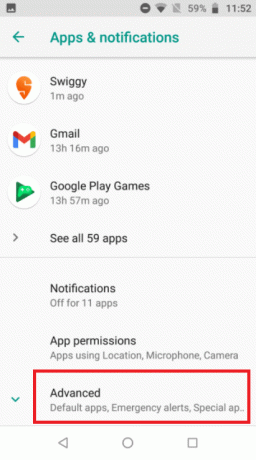
4. Tryk derefter på Særlig appadgang.
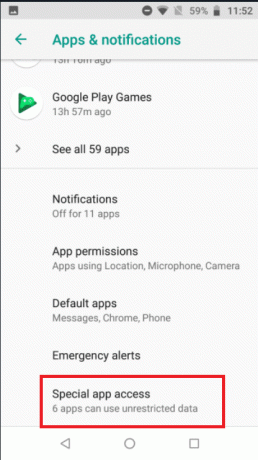
5. Tryk nu på Billede-i-billede.
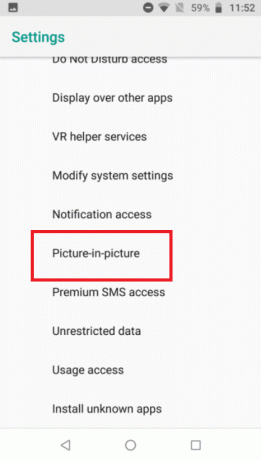
6. Tryk derefter på Youtube.
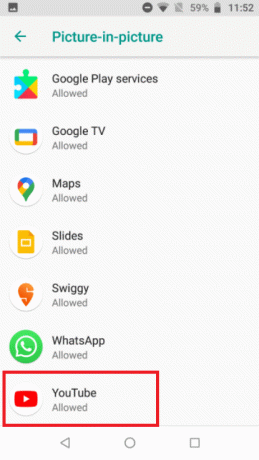
7. Tænd derefter kontakten for Tillad billede-i-billede.
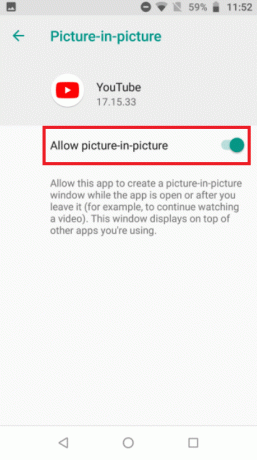
Læs også:Sådan løses YouTube bliver ved med at logge mig ud
Metode 4: Opdater YouTube-appen
YouTube-appen opdateres regelmæssigt for at bringe nye funktioner og rette eksisterende fejl. Dette problem kan opstå, hvis du bruger en ældre version af YouTube-appen. I dette tilfælde kan opdatering af programmet til den seneste build muligvis løse problemet med billede i billedtilstand.
1. Åbn Google Play Butik.

2. Søge efter Youtube i søgefeltet.
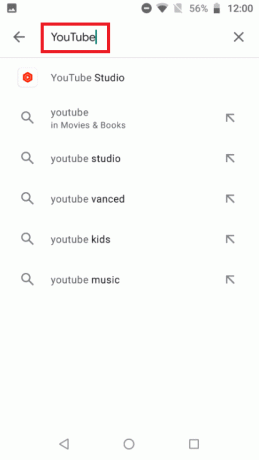
3A. Hvis en opdatering er tilgængelig, skal du trykke på Opdatering knap.

3B. Hvis der ikke er nogen tilgængelig opdatering, skal du fortsætte til følgende metode.
Metode 5: Ryd YouTube App Cache
En cache bruges af YouTube-applikationen til at forbedre effektiviteten og brugeroplevelsen. Denne fejl kan opstå, hvis YouTube-applikationens cache er defekt. Rydning af cachen på YouTube kan også hjælpe dig med at løse problemer, når appen oplever tekniske problemer. Følg nedenstående trin:
1. Afslut Youtube app.
2. Åbn din telefon Indstillinger.
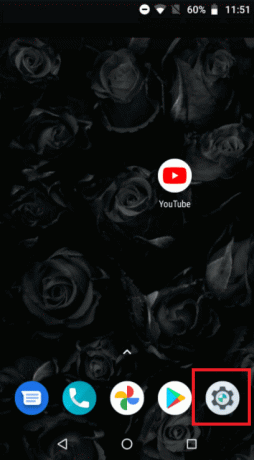
3. Trykke på Apps og meddelelser.
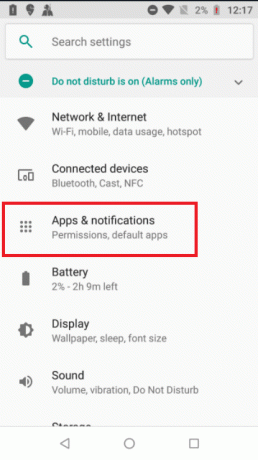
4. Trykke på Youtube.
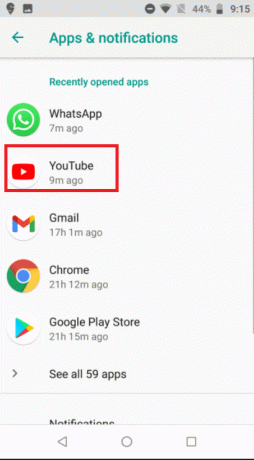
5. Tryk på Tvunget stop knap.
Bemærk: Bekræft den prompt, du vil tvinge YouTube-appen til, hvis nogen.
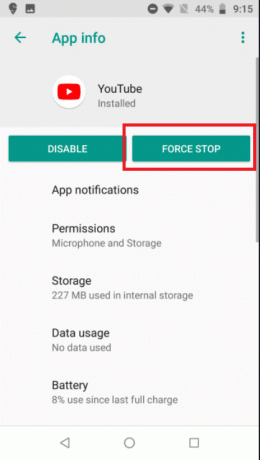
6. Trykke på Opbevaring.
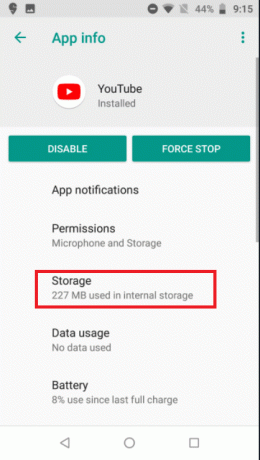
7. Tryk derefter på RYD CACHE knap.
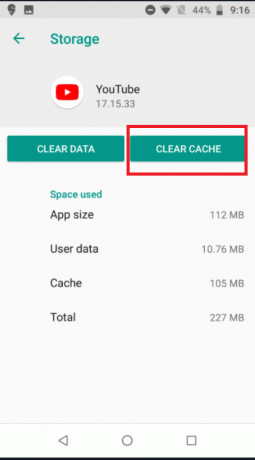
Bemærk: Hvis problemet fortsætter, gentag trin 1-6 og tryk på Slet data mulighed i YouTube-lagerindstillinger.
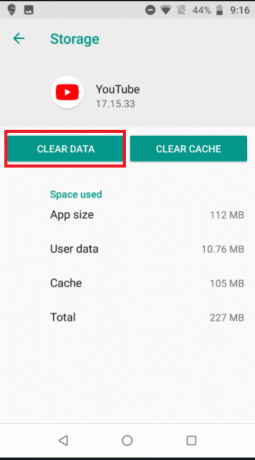
Læs også:Løs problemet med YouTube, der ikke fungerer på Chrome [LØST]
Metode 6: Afspil video i portrættilstand
Billedet i billedtilstand formodes at fungere i landskabstilstand. Hvis du prøver at bruge den i portrættilstand, mens den er i billedtilstand, fungerer den muligvis ikke. Skift til liggende tilstand kan løse problemet med YouTube billede i billede holdt op med at virke i denne situation.
1. Åbn YouTube-app og begynde at se en video.

2. Tryk på Hjemknappen (eller et lignende valg) for at bringe billedet i billedtilstand, mens filmen holdes inde portræt/lodret tilstand.
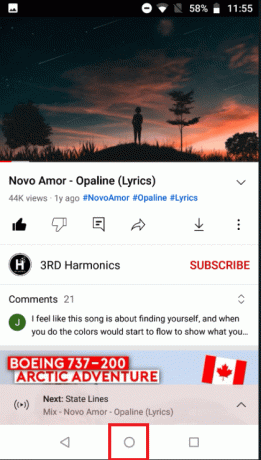
Metode 7: Skift placering
Billede i billede er en YouTube-abonnementsfunktion, der muligvis er tilgængelig i alle regioner (såsom USA). Hvis din region i YouTube-indstillingerne er indstillet til en nation, hvor YouTube ikke tillader billede i billede, kan du bemærke, at YouTube billede i billede ikke fungerer. Hvis du ændrer din placering til det område, hvor YouTube understøtter billed-i-billede-tilstand, kan problemet løses i dette scenarie.
1. Start Youtube app.
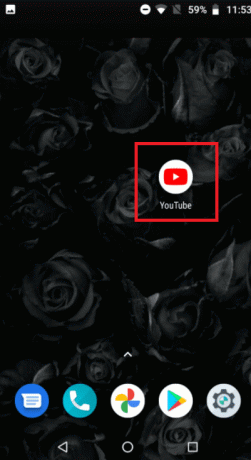
2. Tryk på ikonet for brugerprofil.
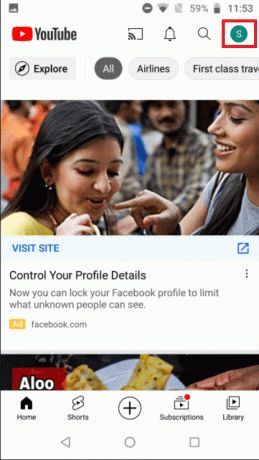
3. Tryk derefter på Indstillinger.
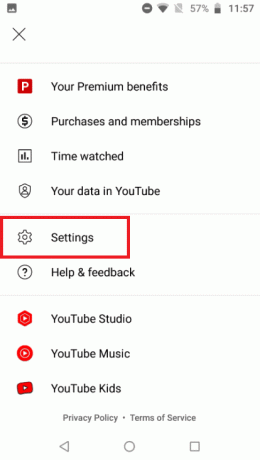
4. Trykke på Generel.
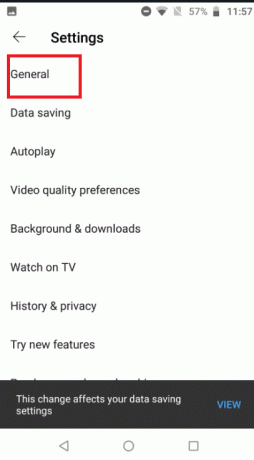
5. Tryk nu på Beliggenhed.
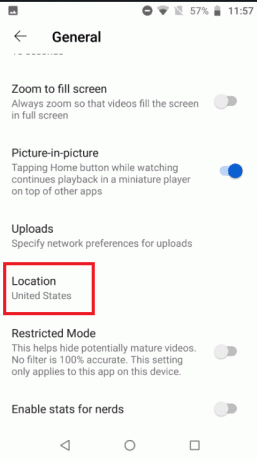
6. Vælg placeringen til en YouTube-understøttet billede-i-billede nation, såsom De Forenede Stater, fra listen over lande.

7. Genstart nu din telefon
Bemærk: Hvis problemet fortsætter, prøv at bruge en VPN for at oprette forbindelse til et land, der understøtter billedet i billedet. Du skal blot downloade en velrenommeret VPN Android-software fra Play Butik, indstille placeringen til USA, og derefter bruge YouTube-appen.
Læs også:Sådan gendannes det gamle YouTube-layout
Metode 8: Skift til en anden YouTube-konto
Billede-i-billede-tilstand fungerer muligvis ikke på grund af en midlertidig fejl i din Gmail-konto, men du kan rette det ved at skifte til en anden YouTube-konto.
1. Start Youtube app.
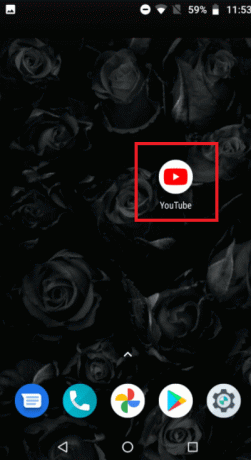
2. Tryk på profilbillede i øverste højre hjørne.
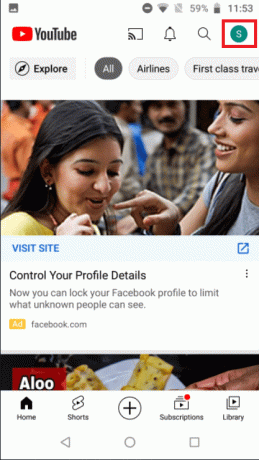
3. Tryk derefter på pil ved siden af dit navn.
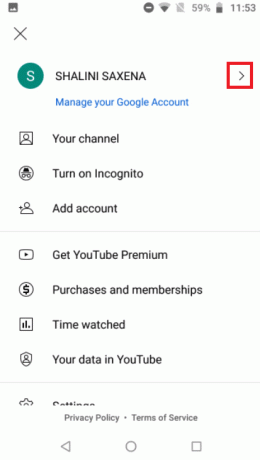
4. Vælg en konto som du ønsker at logge ind med.
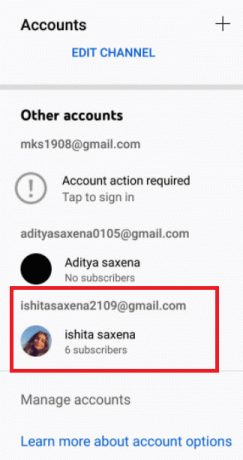
5. Genstart nu Youtube app.
Metode 9: Deaktiver Gestures Controls
For at bruge YouTube-appbilledet i billedtilstand skal brugeren først trykke på startknappen. Der er dog ingen startknap, når bevægelseskontrol er aktiveret. I dette tilfælde kan deaktivering af bevægelser være løsningen.
Bemærk: Muligheden for bevægelser ville være tilgængelig i Indstillinger i andre mobilmodeller.
1. Åbn Moto app på din enhed.

2. Trykke på Moto handlinger.

3. Sluk for skifte for Nav. med én knap.

Læs også:Ret YouTube Autoplay virker ikke
Metode 10: Brug Chrome-browseren
Hvis intet virker, enten fordi din telefon ikke understøtter funktionen eller YouTube forårsager problemet. Du kan bruge din telefons Chrome-browser til at udføre funktionaliteten i dette scenarie. Google Chrome understøtter PIP til alle videoer. På samme måde kan YouTube-videoer afspilles i PIP-tilstand. Dette er hvad du skal gøre for at nå dit mål:
1. I din telefon indstillinger, aktiver billed-i-billede-tilstand som beskrevet i Metode 3 til YouTube.
2. Start Chromebrowser.
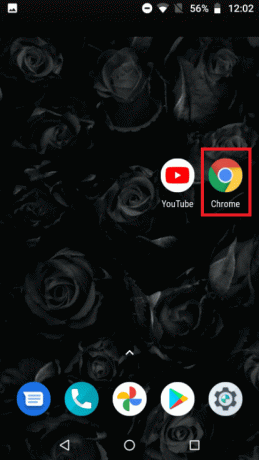
3. Søg Youtube i søgefeltet.
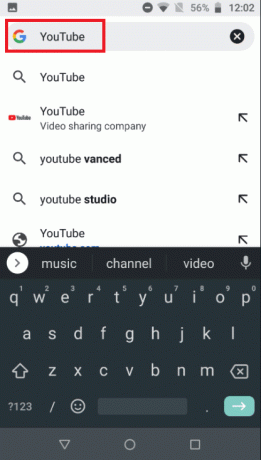
4. Tryk på hamburger ikon og tryk på Desktop-websted fra rullemenuen.

5. Tryk nu længe på den første Youtube resultat og tryk på Åbn i ny fane i gruppen.

6. Naviger derefter til fanen hvor YouTube er åbent.
7. Spil nu en video og tryk på fuldskærmstilstand.

8. Stryg din skærm fra toppen, og tryk på Hjemknappen for at få billedet i billedtilstand.

Anbefalede:
- Sådan sletter du din eHarmony-konto
- Ret YouTube-netværksfejl 503
- Ret Shockwave Flash Crashes i Chrome
- Ret YouTube-videoer, der ikke afspilles på Android
Vi håber, du fandt disse oplysninger nyttige, og at du var i stand til at løse problemet YouTube billede i billede virker ikke problem. Fortæl os venligst, hvilken teknik der var mest gavnlig for dig. Brug venligst formularen nedenfor, hvis du har spørgsmål eller kommentarer.



